PSテキストに枠線を追加する方法
Photoshop でテキストに枠線を追加することは、テキストをより目立たせて美しくするための一般的な操作です。この記事では、PS でテキストに枠線を追加する方法を詳しく紹介し、読者の参考のために過去 10 日間にインターネット上で注目された話題や注目のコンテンツを添付します。
1.PSテキストに枠線を追加する手順
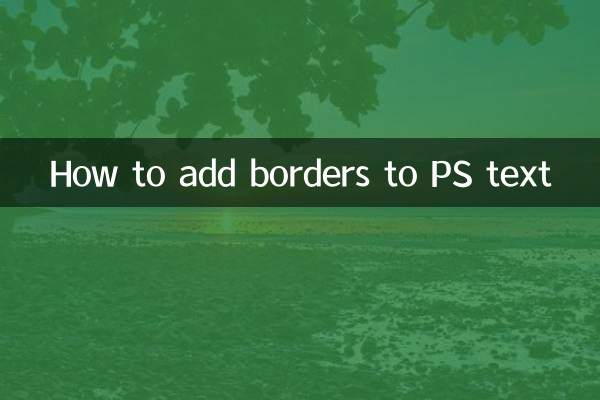
1.Photoshopを開いてテキストを作成する: まず、PS ソフトウェアを開き、新しいキャンバスを作成し、テキスト ツール (T) を使用して必要なテキストを入力します。
2.テキストレイヤーを選択: [レイヤー] パネルで、作成したテキストレイヤーを選択します。
3.レイヤースタイルを追加する: テキストレイヤーを右クリックし、「ブレンドオプション」を選択し、ポップアップウィンドウで「ストローク」オプションを見つけます。
4.ストロークパラメータの設定: ストロークのオプションで、境界線の色、サイズ、位置を設定できます。調整後「OK」をクリックすると枠線の追加が完了します。
2. 過去 10 日間のネットワーク全体でのホットなトピックとホットなコンテンツ
参考までに、過去 10 日間にインターネット上で注目されたトピックと注目のコンテンツを以下に示します。
| ホットトピック | 暑さ指数 | 関連キーワード |
|---|---|---|
| ワールドカップ予選 | ★★★★★ | サッカー、代表チーム、競争 |
| ダブルイレブンショッピングフェスティバル | ★★★★☆ | 電子商取引、割引、プロモーション |
| メタバースの概念 | ★★★☆☆ | 仮想現実、ブロックチェーン、テクノロジー |
| 気候変動サミット | ★★★☆☆ | 環境保護、地球温暖化、カーボンニュートラル |
| 新型コロナウイルス感染症 (COVID-19) に関する最新情報 | ★★★★☆ | ワクチン、変異ウイルス、予防と制御 |
3. その他の実践スキル
1.ショートカット キーを使用する: PS では、ショートカット キー「Ctrl+T」を使用して、自由変形ツールをすばやく呼び出して、テキストのサイズや位置を調整できます。
2.多層オーバーレイ: より複雑な境界線効果が必要な場合は、テキスト レイヤーを複製し、異なるストローク効果を異なるレイヤーに適用し、最後にそれらを積み重ねることができます。
3.プリセットを保存: 特定の境界線効果を頻繁に使用する場合は、レイヤー スタイルにプリセットとして保存して、次回から直接呼び出すことができます。
4. まとめ
上記の手順により、PS のテキストに簡単に枠線を追加することができます。シンプルな単色のボーダーでも、複雑なマルチカラーのボーダーでも、PS はお客様のニーズにお応えします。同時に、過去 10 日間の注目のトピックや注目のコンテンツもまとめて、創作のインスピレーションを提供できるようにしました。
PS について他にご質問がある場合は、コメント欄にメッセージを残してください。できるだけ早くお答えいたします。
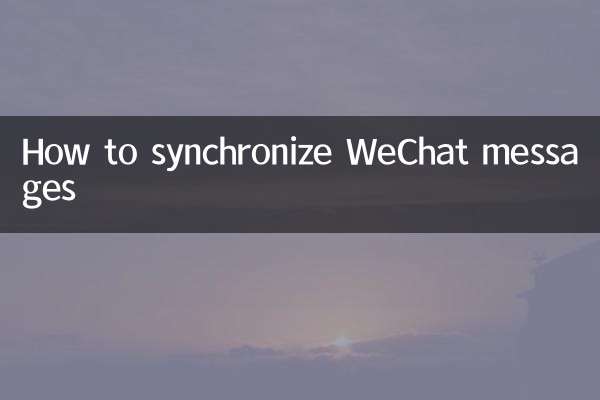
詳細を確認してください

詳細を確認してください